 Peranti untuk percetakan digunakan bukan sahaja di rumah, tetapi juga di perusahaan besar. Apabila pencetak turun, ia memecahkan aliran kerja seluruh jabatan. Oleh itu, jika maklumat tentang penggantungan kerja telah muncul di skrin, adalah perlu untuk mengetahui apa yang menyebabkan kerosakan dan cara menghapuskannya.
Peranti untuk percetakan digunakan bukan sahaja di rumah, tetapi juga di perusahaan besar. Apabila pencetak turun, ia memecahkan aliran kerja seluruh jabatan. Oleh itu, jika maklumat tentang penggantungan kerja telah muncul di skrin, adalah perlu untuk mengetahui apa yang menyebabkan kerosakan dan cara menghapuskannya.
Mengapa pencetak menulis "Digantung" dan tidak mencetak
Di antara punca-punca kemungkinan masalah ini mungkin:
- Kabel USB atau kord kuasa yang salah. Keadaan umum yang menyebabkan penggantungan fungsi peralatan. PC secara automatik meletakkan semua peranti aktif di luar talian.
- Tiada sambungan melalui kabel. Semak keadaan dawai. Harus ada kerosakan. Jika ia tentang dia, anda perlu menggantikannya.

Masalah ini adalah yang paling biasa. Kadang-kadang sebabnya terletak pada keadaan lain, termasuk kehilangan sambungan pencetak rangkaian atau kesesakan kertas. Tetapi ini berlaku kurang kerap.
Apa yang harus dilakukan jika pencetak dihentikan sementara
Sekiranya berlaku keadaan yang sama, perlu menghapuskan kesalahan tersebut. Anda boleh melakukannya sendiri. Pertama anda perlu mengembalikan peralatan dalam keadaan kerja. Untuk membetulkan masalah dengan betul, adalah penting untuk mengetahui mengapa ia berlaku. Tindakan selanjutnya bergantung kepadanya. Jika salah berkaitan dengan kabel USB, maka perlu menggantikan atau menyambungkannya ke bekalan kuasa. Jika masalahnya terletak di pihak yang lain, maka disarankan untuk bertindak seperti berikut:
- Melalui menu permulaan, anda perlu masuk ke bahagian "Peranti dan Pencetak".
- Dalam senarai yang muncul, pilih peranti yang sesuai.
- Seterusnya, anda perlu memilih "Pencetak" dan alih keluar tanda semak dalam baris pada kerja autonomi.
PENTING! Sekiranya manipulasi yang ditunjukkan tidak membawa hasil yang diinginkan dan maklumat tentang penggantungan masih di skrin, masalah mungkin tersembunyi dalam tugas-tugas yang terperangkap. Ini berlaku apabila dokumen yang dihantar ke cetakan tidak dicetak untuk beberapa sebab. Jika ini berlaku secara berkala, mereka mula berkumpul dalam tugas-tugas peralatan, yang menyebabkan masalah dengan operasi biasa peranti.
Untuk membaikinya, buka panel kawalan peranti dan padamkan fail terkumpul yang belum dicetak. Proses ini dilakukan melalui tab pembersihan baris gilir cetak dan bagi setiap fail yang dinyatakan di sana, batal dipilih. Tindakan ini memerlukan banyak masa, terutamanya jika terdapat banyak dokumen. Selepas manipulasi dilakukan, cetakan ujian diperlukan. Ini akan memastikan sama ada peralatan telah mula berfungsi seperti dahulu. Untuk melakukan ini, sebarang dokumen sesuai.
Kadangkala kesukaran timbul dengan pencetakan rangkaian. Untuk menyelesaikan masalah, buka tetapan perkakasan, pergi ke sifat dan buka tetingkap pelabuhan. Perlu menganalisis status SNMP. Sekiranya terdapat tanda semak. ia perlu dikeluarkan. Ini harus membetulkan keadaan.
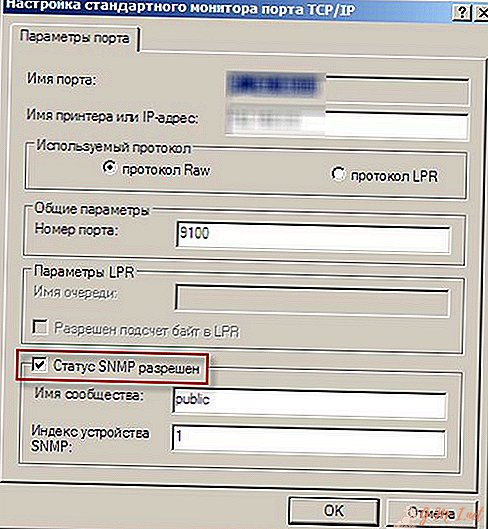
Jika peranti beralih ke mod luaran secara bebas, tetapi semua tetapan dan sistem berfungsi dengan betul, anda perlu memuat turun dan memasang kemas kini untuk OS pelayan anda sendiri.
Pencetak membolehkan anda dengan cepat mencetak dokumen dan imej yang diperlukan. Kadang-kadang kerjanya boleh berhenti seketika, menyebabkan masalah. Untuk menyelesaikan masalah, anda perlu mengenal pasti punca mereka. Kemudian ia akan dapat melaksanakan pemulihan fungsi yang berkesan. Anda boleh melakukannya sendiri dengan berhati-hati mempelajari arahan.

Tinggalkan Komen Anda